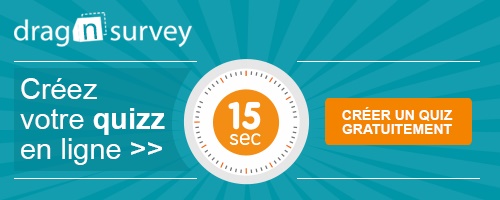Que ce soit dans le cadre de son activité professionnelle ou personnelle, créer son quizz n’est pas toujours une chose facile. Tout d’abord, il est nécessaire de trouver une solution qui réponde à ses attentes. Ensuite, il est essentiel de construire et de structurer son questionnaire correctement pour obtenir un taux de participation le plus élevé possible.
Il existe sur internet de nombreux logiciels en ligne qui proposent des options différentes. Il existe une fonctionnalité peu commune qui permet de faire visualiser aux participants du questionnaire les réponses correctes. Les répondants peuvent ainsi se rendre compte de leurs erreurs et les comprendre. Cette fonctionnalité apporte également un avantage de taille, celui d’éliminer les contestations sur les résultats obtenus. Pour ne pas laisser les participants dans le doute face aux résultats, il est également possible d’intégrer un texte explicatif.
>> Rendez-vous sur Drag’n Survey pour faire un question réponse quizz, cliquez-ici

Faire un quizz avec question et réponse
Les avantages liés à cette fonctionnalité sont nombreux. Notamment dans le cadre d’une activité professionnelle où il est nécessaire de réaliser des évaluations. On pourra prendre l’exemple des organismes et centres de formation qui ont besoin d’évaluer les connaissances en amont de la formation et les acquis à la fin. On pourra également prendre l’exemple d’un jeu ou d’un concours avec dotations, où les participants pourraient être enclins à contester les résultats obtenus pour obtenir leur gain.
Pour créer son quizz avec question et réponse, il est nécessaire, depuis le logiciel Drag’n Survey, d’appliquer un score pour chaque résultat de question. Une note de zéro signifiera que le choix du répondant est mauvais et une note de 1 signifiera qu’il est bon. Il est bien évidemment possible d’appliquer une notation supérieure à 1. Seul un score de 0 signifie que le choix du répondant est mauvais.
Une fois la participation au questionnaire terminée, le répondant pourra faire défiler les résultats. Si la solution qu’il a sélectionnée est surlignée en vert, c’est qu’elle est correcte. Si elle est surlignée en rouge, c’est qu’elle est mauvaise.
Il est également possible d’afficher le score final pour que le répondant puisse connaître la note qu’il a obtenue. De plus, pour palier à toute contestation, il est possible de permettre au participant de télécharger ses résultats à la fin du questionnaire.
Afficher un texte de correction pour une meilleure compréhension
Lors de la construction du questionnaire, il est possible d’activer la fonction « texte de correction ». Cette option permet de saisir un texte qui explique le résultat correct.
Avec cette fonctionnalité, les participants peuvent comprendre leurs erreurs, apprendre de nouvelles choses ou accroître leurs connaissances.
Afficher un texte explicatif et un code couleur en fonction du résultat obtenu sont des fonctionnalités qui apportent une plus grande compréhension au questionnaire. Il ne s’agit pas là d’un détail mais d’un vrai plus qui permet de se démarquer de ses concurrents. Que vous soyez un centre de formation, un service des Ressources Humaines ou un compte Twitter ou Facebook qui anime sa communauté, vous gagnerez à être transparent avec les participants.
Articles complémentaires :
Logiciel pour société de conseil, cliquez-ici
Créer un sondage en ligne ou sur Word, cliquez-ici
Faire un test de culture générale avec réponse, cliquez-ici
Réaliser un test pour évaluer les connaissances, cliquez-ici
Créer un questionnaire de satisfaction simplement, cliquez-ici
L'importance du NPS dans une enquête de contentement, cliquez-ici
Télécharger un modèle de questionnaire au format Office, cliquez-ici
L'enquête en ligne dans une stratégie Inbound Marketing, cliquez-ici
Découvrir une alternative conforme RGPD à Google Forms, cliquez-ici
Le recours au sondage en ligne dans la méthode Lean Startup, cliquez-ici
Découvrez comment répondre à la demande des consommateurs, cliquez-ici